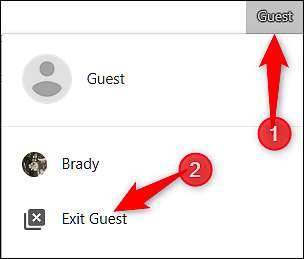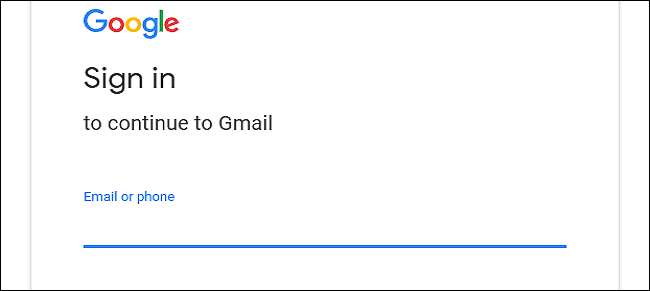
Gmailアカウントには、メールだけではありません。 Googleにログインすると、ほんの数例を挙げると、Googleカレンダー、Playストア、ドライブへのアクセスが開始されます。その情報を安全に保つために、特に公共または共有のコンピュータを使用している場合は、完了したらGmailからログアウトする必要があります。方法は次のとおりです。
Gmailからサインアウトする方法
Gmailで、ページの右上にあるプロフィール写真をクリックします。開いたドロップダウンボックスで、[サインアウト]オプションをクリックするだけです。それでおしまい。完了です。
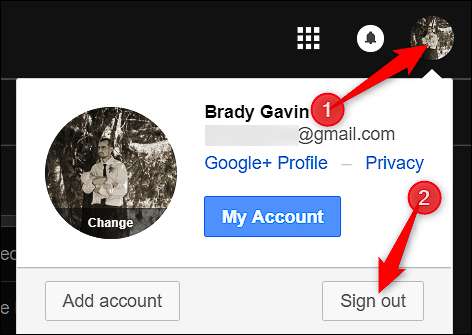
複数のアカウントを使用している場合、そのドロップダウンにアカウントのリストが表示されることに注意してください。サインアウトしたいものをクリックし、「サインアウト」オプションを使用します。
公共のコンピューターでは、プライベートブラウジングの使用を検討してください
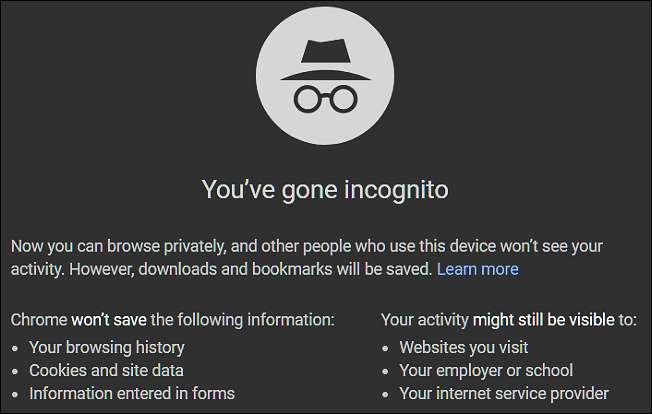
最近のほとんどすべてのブラウザは、プライベートブラウジングモードを提供しています。プライベートブラウジングと呼ぶ人もいれば、(Chromeのように)シークレットモードと呼ぶ人もいます。ブラウザが何を呼んでも、ほとんど同じように機能します。プライベートウィンドウまたはシークレットウィンドウを開くと、ブラウザは閲覧履歴、Cookie、サイトデータ、またはフォームに入力された情報を保存しません。
プライベートウィンドウを閉じると、ブラウザはアカウントと履歴を「忘れて」しまいます。これにより、ウィンドウを終了したときに、そのマシンからセッションにアクセスできなくなることが保証されます。
公共のコンピュータを使用している場合は、情報をできるだけ安全に保つためにプライベートブラウジングを使用することを強くお勧めします
関連: 任意のWebブラウザでプライベートブラウジングを有効にする方法
他の人にChromeブラウザを使用させる場合は、ゲストモードの使用を検討してください
プライベートブラウジングに加えて、GoogleChromeはゲストモードという名前の機能も提供します。これは、ブラウジング情報をコンピューターに保存しないという点で、シークレットモードのように機能します。ただし、誰かがゲストモードを使用している場合、他のユーザーのプロファイルの情報を表示または変更することもできません。
つまり、ゲストが閲覧履歴や保存されたパスワードなどにアクセスできないことを知っていれば、ゲストがChromeブラウザでウェブにアクセスできるようにすることができます。他の人がウェブにアクセスしたり、Gmailアカウントを確認したりできるようにするのに最適です。
ゲストモードを有効にするには、ブラウザの右上にある現在のユーザーの名前をクリックしてから、[ゲスト]オプションをクリックします。
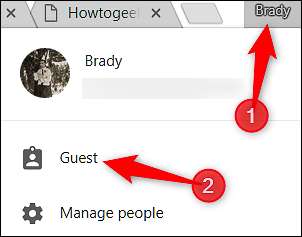
これにより、ゲストが使用する新しいブラウザウィンドウが開き、自分のアカウントからサインアウトできます。
ゲストがブラウジングを終了したら、右上隅にある[ゲスト]をクリックしてから、[ゲストを終了]オプションをクリックします。